When you first install TntMPD, you are prompted to:
1.Create your first database
2.Add your name
3.Descargar direcciones o donativos desde tu organización
If you already have an existing database, you may find it helpful (and time saving) to import your contact information. However, don't wait on that step. Go ahead and create and database, and if your organization supports address and gift download, do that too. You can always create a new database and start over after giving TntMPD a test-drive.
Paso a paso: Crear una base de datos nueva de TntMPD
1.
2.Name your database.
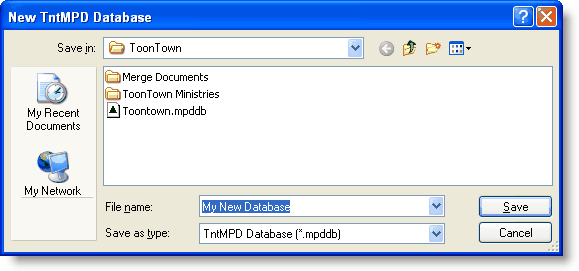
3.Enter your name. You probably do not need to enter your address and phone number.
Haz clic en el <Aceptar> botón.
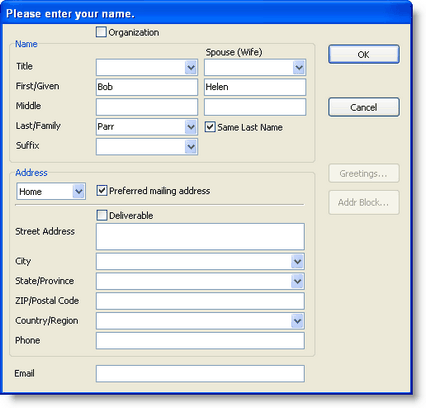
4.Enter your name as a User.
Creating your first user
•Enter your name
•You can require a password. However, if you are the only user of your database, you may want to skip the password (since your computer should already be password protected).
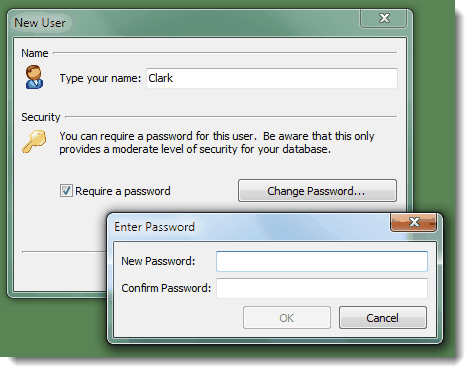
Read More > Manage Users-Logins & Passwords
5.Once your database is created, TntMPD welcomes you and offers you the option of downloading addresses and gifts.
Dialog: Welcome to TntMPD
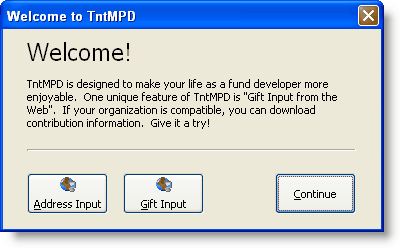
6.If your organization supports address and gift input, select either of those buttons.
Nota: Entrada de donativos también automáticamente descargará direcciones.
7.Haz clic en el <Entradas> botón.

8.Selecciona tu organización de la lista desplegable.
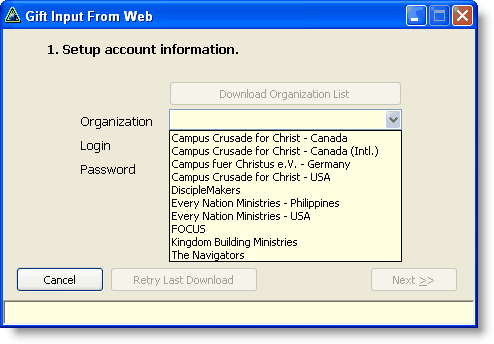
9.Introduce tu Nombre de usuario y Contraseña para el sistema de tu organización.
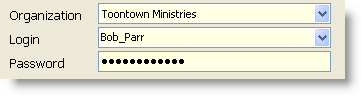
10.Selecciona un rango de fechas. Típicamente, la fecha mostrada será la fecha más antigua que la organización tenga a disposición. En descargas futuras, TntMPD regresará aproximadamente tres semanas en las fechas.
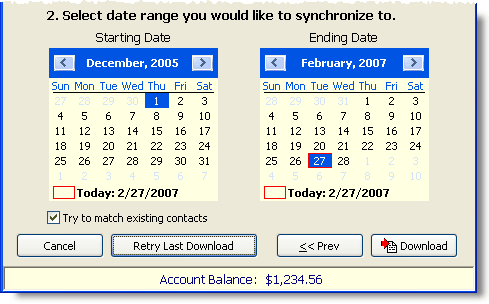
11.Haz clic en el <Descargar> botón.

12.Espera mientras TntMPD descarga los datos de los donativos. Esto podría tomar varios minutos. Luego necesitarás aceptar a cada contacto y confirmar que no corresponden a algún contacto existente.
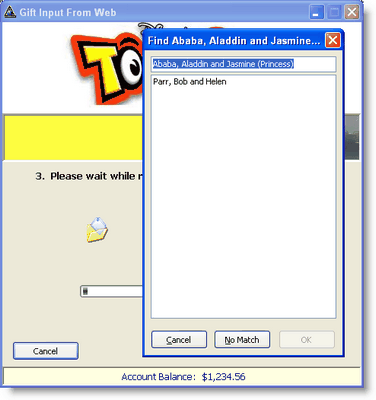
13.Confirma que deseas añadir a todos estos contactos.
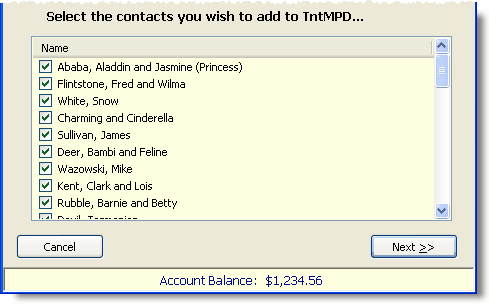
14.Espera mientras TntMPD descarga todas los donativos disponibles.
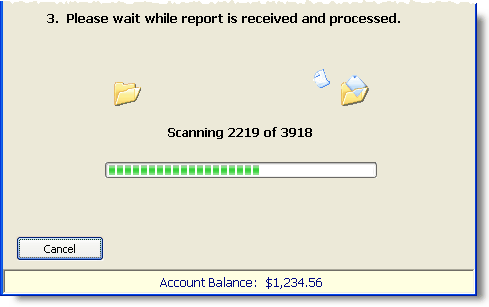
15.Confirma todos los donatovs que serán añadidas a la base de datos.
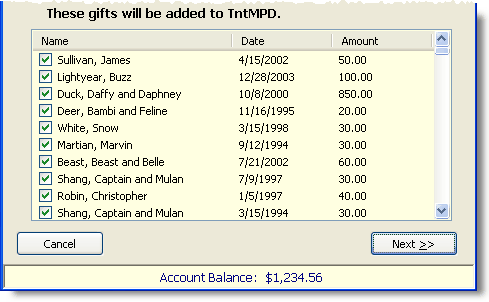
16.Haz clic en el <Sincr.> botón.

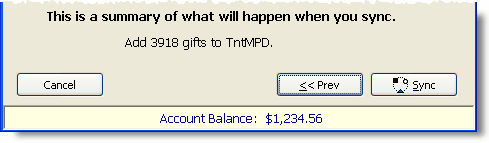
17.TntMPD te felicitará cuando haya terminado.
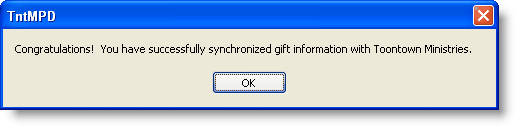
18.Bienvenido a TnTMPD
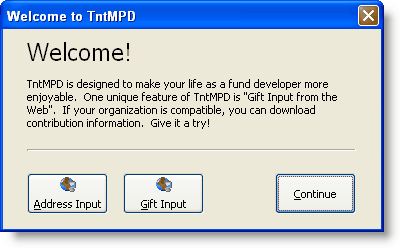

|
Downloads only names and addresses of your donors.
|

|
Downloads names and addresses and gifts.
|

|
Continues into your blank database without adding contacts or gifts.
|

|
Continues into your blank database without adding contacts or gifts.
|
Leer más
Leer más > Importando contactos
Leer más > Obtener direcciones desde internet
Leer más > Paso a paso: Descargar donativos desde internet